Часто Задаваемые Вопросы
Общие вопросы
Наблюдатели и Пользователи
Медицинские термины
Справочник продуктов
Развитие проекта
Общие вопросы
Экран ввода данных можно настроить как Вам удобно. Для этого нужно нажать на «шестеренку» в правом верхнем углу и выбрать те показатели, которые интересны лично Вам. Можно даже изменить последовательность вывода показателей, меняя их местами в настройке.
Экран ввода данных можно настроить как Вам удобно. Для этого нужно нажать на «шестеренку» в правом верхнем углу и выбрать те показатели, которые интересны лично Вам. Можно даже изменить их последовательность, меняя их местами в настройке.
Можно добавить собственный смешанный инсулин в список показателей, настроить его, и снять галки с «короткого» и «длинного» инсулинов.
Экран ввода данных можно настроить как Вам удобно. Для этого нужно нажать на «шестеренку» в правом верхнем углу и выбрать те показатели, которые интересны лично Вам, например только «Вес» и «Калории». Можно даже изменить их последовательность, меняя их местами в настройке.
Да, поддерживает. Настройка параметров инсулиновой помпы осуществляется в настройке инсулина типа «Болюсный». Если включить внизу экрана режим «Помпа», то откроются поля настройки помпы, включая разные типы подачи инсулина, скорость подачи, интервалы подачи и т.д.
Тип подачи «Постепенно» отвечает за обычный процесс функционирования помпы, на экране ввода данных при этом доступен переключатель «включено/выключено». График активного инсулина при этом учитывает скорость подачи инсулина и его дозу.
Типы подачи «Немедленно», «Квадратная волна», «Двойная волна» по сути являются обычным болюсным введением инсулина с заданным количеством единиц.
В приложение можно добавить собственный показатель. Для этого нужно нажать на «шестеренку» в правом верхнем углу экрана ввода данных, затем нажать на «+» добавить препарат, и выбрать в списке «Группа» пункт «Другое». Затем ввести название препарата, его единицу измерения, выбрать иконку, и нажать на «галочку» справа вверху.
В базе приложения есть много торговых марок инсулинов, которые можно найти по названию, но можно и добавить свой собственный инсулин.
Настройка инсулина нужна для того, чтобы при вводе измерения отображалось название инсулина, а в разделе «Графики» корректно отображался график активного инсулина.
Напишите нам на support@beetis.io, какого именно показателя не хватает, и мы рассмотрим возможность его добавить.
Регистрация нового пользователя возможна только через мобильное приложение.
Вся Ваша информация синхронизируется на новое устройство. При этом сеанс работы с приложением на старом устройстве будет завершен.
На экране старого устройства отобразится сообщение "Ошибка авторизации"
Выгрузка данных в Excel или CSV осуществляется следующим образом:
1. Зайдите на сайт приложения beetis.io
2. Войдите в личный кабинет, авторизовавшись на сайте
3. Перейдите в раздел "История записей"
4. Выберите период просмотра данных, максимум - один месяц
5. Выберите показатели для выгрузки, нажав на иконку таблицы в правом верхнем углу таблицы показателей
6. Нажмите значок выгрузки в правом верхнем углу таблицы показателей
Вы можете сменить тип учетной записи с "Пользователя" на "Наблюдателя". В этом случае все Ваши данные кроме Вашего email будут удалены из базы данных приложения.
Для изменения пользовательских данных, например, в истории записей, сделайте свайп карточки влево и нажмите на символ "карандаша".
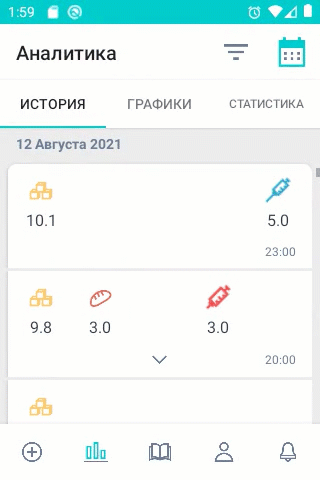
Точность ввода инсулина можно настроить в параметрах приложения. Выберите «Профиль» → «Параметры» → «Точность ввода инсулина»
Для регистрации в Beetis Вы можете использовать свой e-mail или же учетную запись Google / Apple / Facebook.
Для регистрации через e-mail:1. Откройте экран регистрации
2. Введите свой email
3. Придумайте и введите пароль
4. Примите условия использования приложением: проставьте галочки в пунктах "Ознакомлен и согласен с договором оферты", с "положением о ПД" после их прочтения
5. Нажмите кнопку "Зарегистрироваться"
Для регистрации через социальные сети:
1. Откройте экран регистрации
2. Примите условия использования приложением: проставьте галочки в пунктах "Ознакомлен и согласен с договором оферты", с "положением о ПД" после их прочтения
3. Нажмите кнопку "Google", "Apple" или "Facebook"
Для ввода данных задним числом нажмите на символ даты или времени на экране ввода данных
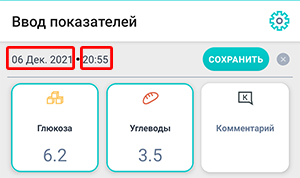
Показатель «Угадай глюкозу» нужен для дополнительного самоконтроля, чтобы научиться прислушиваться к собственному организму.
Вы можете пытаться предугадать уровень своей глюкозы перед ее реальным измерением, и анализировать точность угадывания на графиках и в статистике
Для скролла графиков по горизонтали, поставьте палец на шкалу времени под или над графиком и перемещайте его влево или вправо.
Вход через платформу ВКонтакте отключен начиная с версии 2.0.0.
Существующие пользователи могут получить пароль от учетной записи Beetis через функцию "Забыли пароль", указав свой адрес электронной почты, привязанной к учетной записи ВКонтакте.
Наблюдатели и Пользователи
Основной Пользователь вносит данные в приложение и предоставляет Наблюдателям доступ к ним.
Например, Основным пользователем может быть ребенок с диабетом, а его наблюдателями – его родители.
Пользователь имеет возможность настраивать уведомления по своим правилам, а Наблюдатель настраивает уведомления на события, связанные с деятельностью Пользователя.
Например, ребенок забыл занести данные о своей глюкозе в приложение в обеденное время, а его мама получает об этом уведомление.
Наблюдателю доступны: Nickname пользователя, раздел «Медицинские данные» из профиля Пользователя, история измерений, графики и статистика Пользователя, информация о статусе подписки Пользователя и дате ее окончания.
Наблюдателю не доступны: e-mail пользователя, его ФИО, дата рождения, пол, параметры приложения.
Да, может. Для этого Пользователь в списке Наблюдателей должен разрешить Наблюдателю вносить показания. Наблюдатель также может удалить или редактировать существующие показания Пользователя.
У одного Пользователя может быть не более 10 наблюдателей.
У одного Наблюдателя может быть 100 Пользователей.
Пользователь может добавить Наблюдателя двумя способами. Для этого нужно зайти в раздел «Наблюдатели» профиля Пользователя:
1. Если Наблюдатель рядом с Вами, то можно показать ему свой уникальный QR-код. Наблюдателю достаточно в разделе «Наблюдение» нажать на кнопку «сканировать QR-код» в правом верхнем углу.
2. Если Наблюдатель не рядом с Вами, то можно переслать ему приглашение на наблюдение любым удобным Вам способом:
нажать на кнопку «Скопировать мой ID»
вставить ID из буфера обмена в сообщение, например, в привычном для Вас мессенджере
Наблюдателю достаточно в разделе «Наблюдение» нажать на кнопку «добавить по ID» в правом верхнем углу.
Конечно, Пользователь может удалить Наблюдателя в любой момент времени в разделе «Наблюдатель» в профиле приложения.
Нет, не могут. Если Вам нужно отправить сообщение другому пользователю приложения – используйте традиционные каналы связи.
Пользователь приложения в любой момент может сменить тип учетной записи с "Пользователя" на "Наблюдателя" и наоборот. Все введенные данные пользователя (кроме email) будут удалены.
В приложении откройте раздел «Профиль» → «Учетная запись» → «Тип учетной записи». Выберите новый тип учетной записи.
При смене учетной записи с "Пользователя" на "Наблюдателя", текущая подписка пользователя отменяется автоматически.
К сожалению, такой функции в приложении не предусмотрено. Пользователь может быть либо "Основным Пользователем", либо "Наблюдателем".
Медицинские термины
Это бытовое название болюсного и базального инсулинов.
Активный инсулин - это инсулин, который остался в организме после последней инъекции инсулина. График активного инсулина показывает приблизительную динамику изменении концентрации инсулина в организме.
ХЕ – это «Хлебная Единица», которой пользуются в ряде стран для подсчета углеводов. Она так называется, потому что один кусок белого хлеба (1 ХЕ) содержит примерно 10 – 12 гр. углеводов.
Гликированный гемоглобин (HbA1c) - биохимический показатель крови, отражающий среднее содержание сахара в крови за длительный период
Уровень гликированного гемоглобина оценивается в результате сложного медицинского анализа крови. Однако, согласно медицинским исследованиям, предполагаемый уровень гликированного гемоглобина коррелирует со статистическими данными замеров глюкозы за последние 3 месяца, и индикативно выводится в статистике Пользователя.
Это - целевой коридор для глюкозы. Во-первых, эти граничные уровни глюкозы видны на графике, а во-вторых, в статистике рассчитывается «количество нарушений целей» за период, по которым можно судить о качестве контроля за глюкозой.
Фактор чувствительности к инсулину (ФЧИ) показывает, на сколько снизится уровень глюкозы крови при введении 1 ЕД болюсного инсулина.
Подробнее об ФЧИ написано в инструкции к калькулятору болюса.
Углеводный коэффициент (УК) - количество единиц инсулина, которое нужно ввести для усвоения 1 ХЕ в указанный период времени. Углеводный коэффициент актуален пользователям, ведущим подсчет углеводов в ХЕ.
Подробнее об УК и расчете инсулина написано в инструкции к калькулятору болюса.
Коэффициент Инсулина-к-Углеводам (И:У) - количество углеводов, на усвоение которых необходима 1 ЕД инсулина в указанный период времени. Коэффициент И:У актуален пользователям, ведущим подсчет углеводов в граммах.
Подробнее об УК и расчете инсулина написано в инструкции к калькулятору болюса.
Калькулятор Болюса используется для автоматического расчета дозы болюсного инсулина при приеме пищи.
Подробнее - в инструкции.
Справочник продуктов
В настройках приложения можно указать собственный коэффициент пересчета углеводов в ХЕ. Для этого нужно перейти в раздел "Профиль пользователя" → "Параметры", и ввести свое значение в поле "Количество углеводов в 1 ХЕ". Значения в справочниках продуктов и в сделанных измерениях пересчитаются автоматически.
Если при использовании сайта Вы войдете в свою учетную запись, то пересчет будет осуществляться и в разделе "Справочник продуктов" сайта.
Вы можете добавить продукт в справочник продуктов введя его название в поле поиска и нажав на "Добавить продукт". После ввода параметров продукта, нажмите на галочку справа вверху. Теперь этот продукт будет отображаться у Вас в поиске.
При добавлении, редактировании или удалении продуктов из списка, эти изменения действуют только для Вас. Никто кроме Вас эти изменения не увидит (даже Ваши наблюдатели).
Пользователь может отредактировать карточку продукта по своему усмотрению. При этом измененные значения будут отображаться только у этого пользователя.
Если Вы нашли грубую ошибку в составе продукта - напишите нам на support@beetis.io, однако помните, что состав продукта является примерным, и даже в одинаковых продуктах разных производителей состав может отличаться на десятки процентов.
Достаточно сделать свайп карточки продукта влево и нажать на "звездочку". Тот же порядок действий работает при удалении карточки продукта из избранного.
Достаточно сделать свайп развернутой карточки продукта влево и нажать на "карандаш" / "корзину".
Финансовые вопросы
Подписку можно оформить в меню «Профиль» → «Учетная запись» → «Подписка». Нужно нажать на меню «Купить подписку».
Все данные Пользователя остаются в сохранности, и Пользователь по-прежнему имеет к ним доступ. Однако, при просрочке платежа или отмене подписки Пользователь не может больше вносить новые измерения, редактировать или удалять предыдущие записи.
При возобновлении подписки функциональность восстанавливается.
Отменить подписку на приложение можно в любой момент.
Для пользователей Android: в меню «Профиль» → «Учетная запись» → «Подписка». Нужно нажать на меню «Отменить подписку».
Для пользователей iOS: управление подписками осуществляется в приложении AppStore.
Оставшаяся стоимость подписки не возвращается.
Подписка Beetis привязана к учетной записи пользователя, а не к мобильному устройству.
При переходе с одной ОС на другую, подписка сохраняется, однако для управления подпиской нужно войти в Beetis с той ОС, на которой она была оформлена или написать нам на payments@beetis.io
Развитие проекта
Возможно, но это задача не первого приоритета.
Дело в том, что интеграция с подобными устройствами сторонними программами – это нарушение условий использования этих устройств. Поэтому прямая интеграция приложения с этими устройствами не планируется.
Да поддерживает, начиная с версии 1.2.0
Инструкция по настройке интеграции Beetis и Nightscout находится здесь